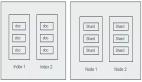一篇文章帶你搞定 Pandas 繪圖 API
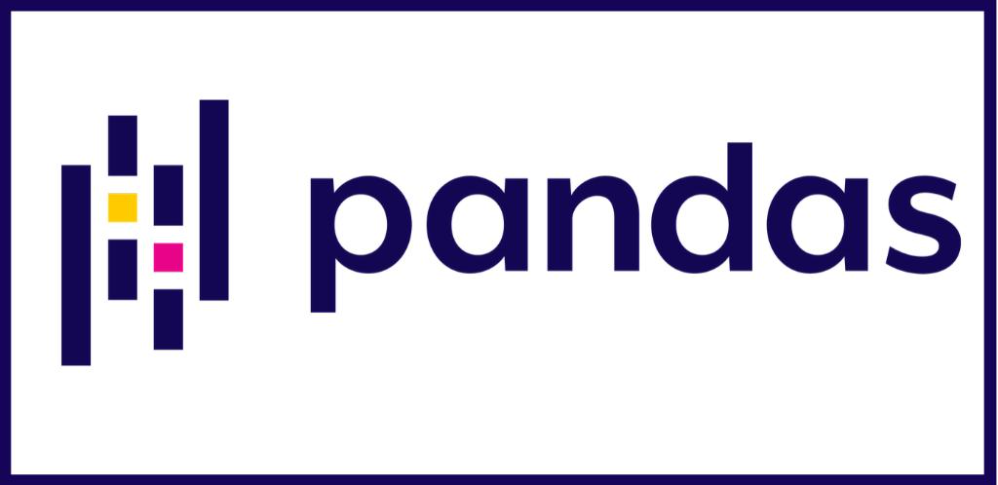
對于從網頁上爬取下來的數據很多很雜亂,我們需要進行數據可視化,pandas除了數據處理還可以進行數據可視化展示,這里我們簡單說明一下pandas繪制常見圖形的一些API:由于現在針對數據可視化有很多庫,matplotlib、seaborn、pyecharts等等,使用pandas繪圖其實并不多,這里做一個簡單展示。
目錄:
- 柱狀圖
- 餅圖
- 折線圖
- 散點圖
- 直方圖
柱狀圖
普通柱圖
首先我們打開excel數據文件,如下圖所示:
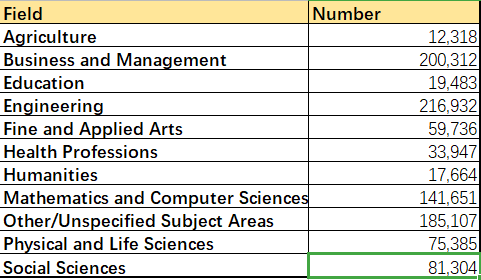
Field:專業;Number:對應專業學生數量,根據兩列數據繪制簡單柱圖:
import pandas as pd
import matplotlib.pyplot as plt
data = pd.read_excel('Students.xlsx')
# pd繪圖
data.sort_values(by='Number',inplace=True,ascending=False)
data.plot.bar(x='Field',y='Number',title='National Students Field')
plt.tight_layout()
plt.show()
解釋說明:
- Students.xlsx:對應的數據文件;
- data.sort_values(by='Number',inplace=True,ascending=False):按照Number數量大小排序,inplace = True:在當前數據文件上修改,不生成新的數據文件,ascending = False:降序排序;
- bar() 繪制柱圖的函數,x、y分別指定下,x、y軸的序列;
- tight_layout() 使得整個圖緊湊顯示,不然x軸的文字由于太長會被擋住;
結果如下所示:
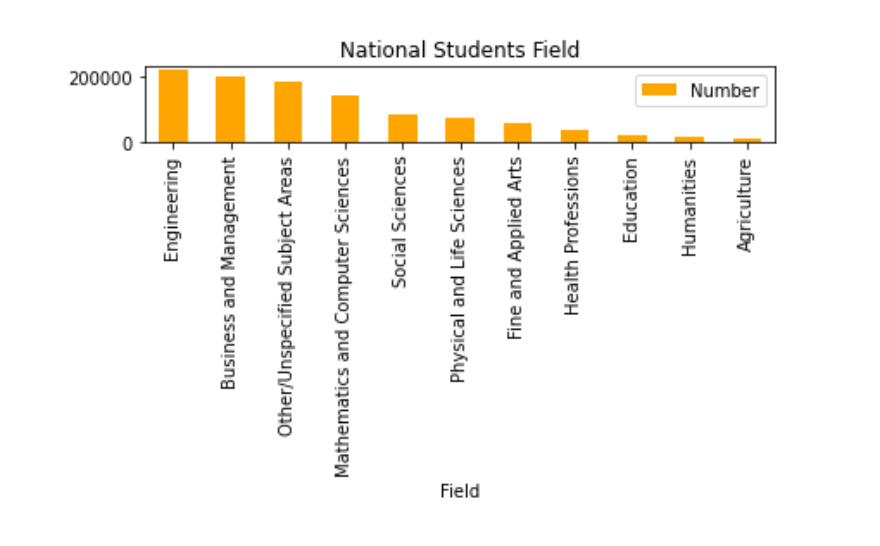
分組柱圖
首先我們還是查看數據文件:students02.xlsx
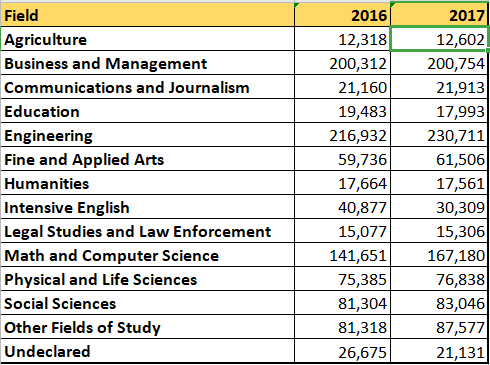
給出了2016、2017兩年的學生數量,由此考慮繪制分組柱狀圖:
import pandas as pd
import matplotlib.pyplot as plt
data = pd.read_excel('Students02.xlsx')
data.sort_values(by='2017',inplace=True,ascending=False)
data.plot.bar(x='Field',y=['2016','2017'],color=['red','orange'])
plt.title('National Students Number',fontsize=16,fontweight='bold')
plt.xlabel('Field',fontweight='bold')
plt.ylabel('Number',fontweight='bold')
# x軸刻度偏轉
ax = plt.gca()
ax.set_xticklabels(data['Field'],rotation=45,ha='right')
print(data)
f = plt.gcf()
f.subplots_adjust(left=0.2,bottom=0.4)
# plt.tight_layout()
plt.show()
解釋說明:
- bar() 繪制柱圖的函數,x、y分別指定下,x、y軸的序列,但是由于分組柱圖y軸不再是一個序列,而是由兩個(或多個)序列組成的列表;
- plt.title() 設置標題,當然也可以在bar() 函數里面設置;
- plt.gca() 獲得x軸的文字,下一列重新設置x軸的文字,并且把文字旋轉45°,ha='right':依照右點為中心進行水平對齊;
- plt.gcf() 拿到繪制的圖形對象,設置留白區域,left=0.2(左側留白20%),bottom=0.4,底部留白40%;
結果如下:
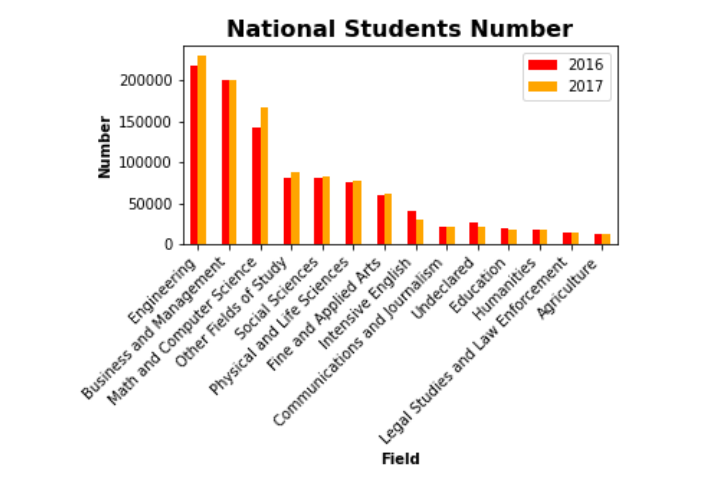
疊加柱圖
有的時候可能不只有兩組數據,要觀察多組數據的數量占比,可以采用疊加柱圖:
import matplotlib.pyplot as plt
import pandas as pd
data = pd.read_excel('./excel文件/Users.xlsx') # 這里數據文件就不再展示
data['total'] = data['Oct'] + data['Nov'] + data['Dec']
data.sort_values(by='total',inplace=True,ascending=False)
# data.plot.bar(x='Name',y=['Oct','Nov','Dec'],stacked=True,title='Users Behavior') 豎直
data.plot.barh(x='Name',y=['Oct','Nov','Dec'],stacked=True,title='Users Behavior') #水平 如果需要改變順序,將ascending=true
plt.tight_layout()
plt.show()
結果如下圖所示:
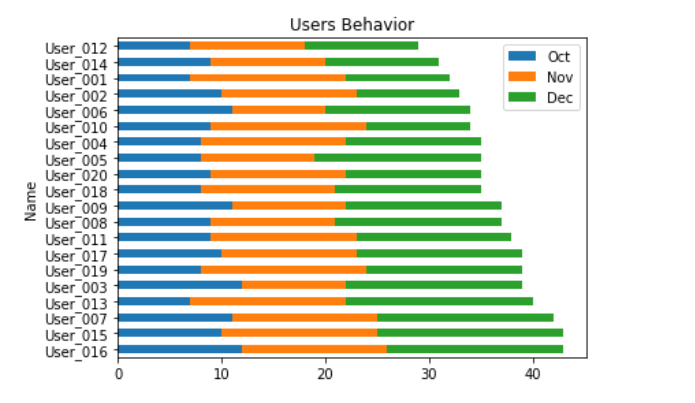
餅圖
首先我們先查看一下數據文件,如下所示:
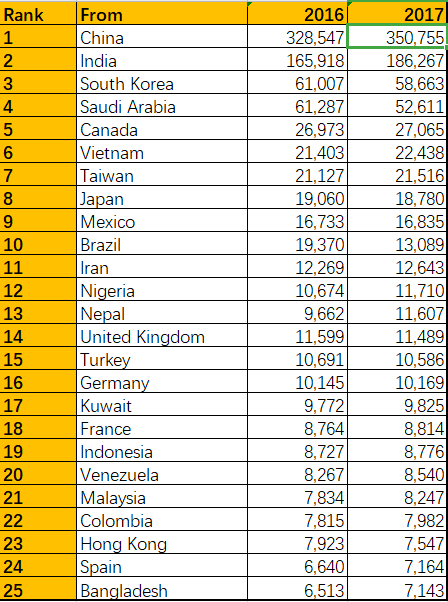
給出了2016,2017年來自不同國家的學生數量排名(rank);
由此繪制餅圖:
import pandas as pd
import matplotlib.pyplot as plt
plt.figure(figsize=(12,8),dpi=100)
students = pd.read_excel('./bin_Students.xlsx', index_col='From')
students['2017'].plot.pie(fontsize=8,counterclock=False)
plt.title('Source of International Students', fontsize=16, fontweight='bold')
plt.ylabel('2017', fontsize=12, fontweight='bold')
plt.show()
解釋說明:
- figsize:設置圖片大小,dpi:設置圖片分辨率;
- pie()函數繪制餅圖的的api函數,counterclock=False:這個參數設置餅圖占比元素的環繞方向,false變送逆時針;
結果如下圖所示:
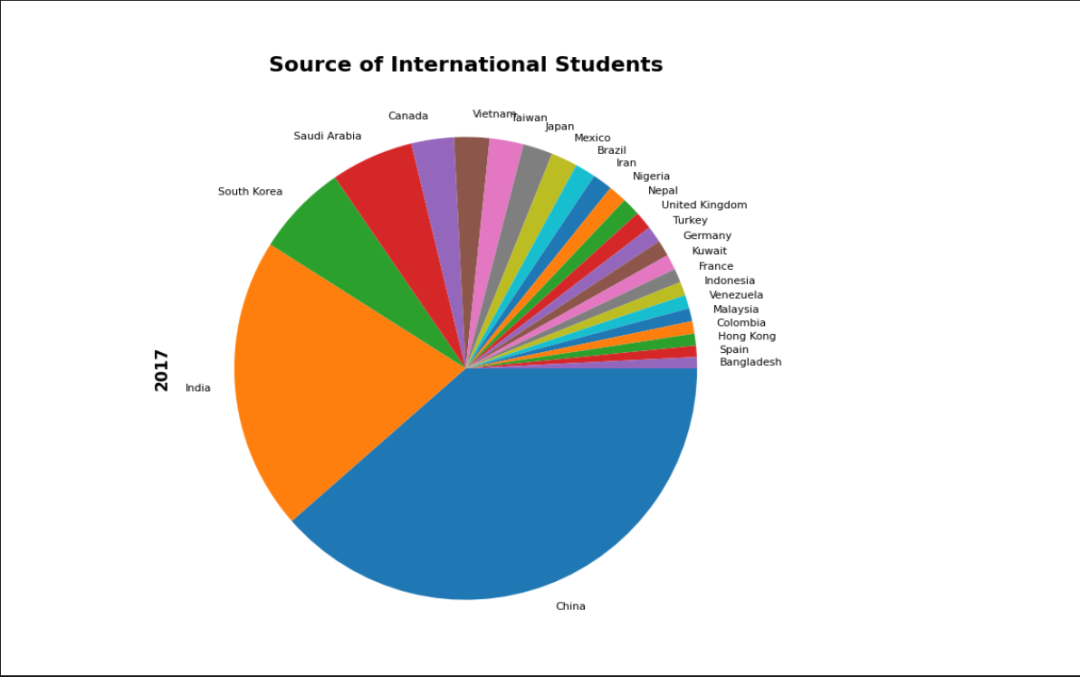
折線圖
由于文件數據過多,這里不做展示;簡言之就是四個區域的不同周期的銷售狀況
繪圖代碼:
import pandas as pd
import matplotlib.pyplot as plt
data = pd.read_excel('./excel文件/Orders.xlsx',index_col='Week')
data.plot.area(y=['Accessories','Bikes','Clothing','Components']) #疊加區域圖
plt.title('Sale Week Trend',fontsize=14,fontweight='bold')
plt.ylabel('Total',fontsize=10,fontweight='bold')
plt.xticks(data.index,fontsize=5)
plt.show()
結果如下:
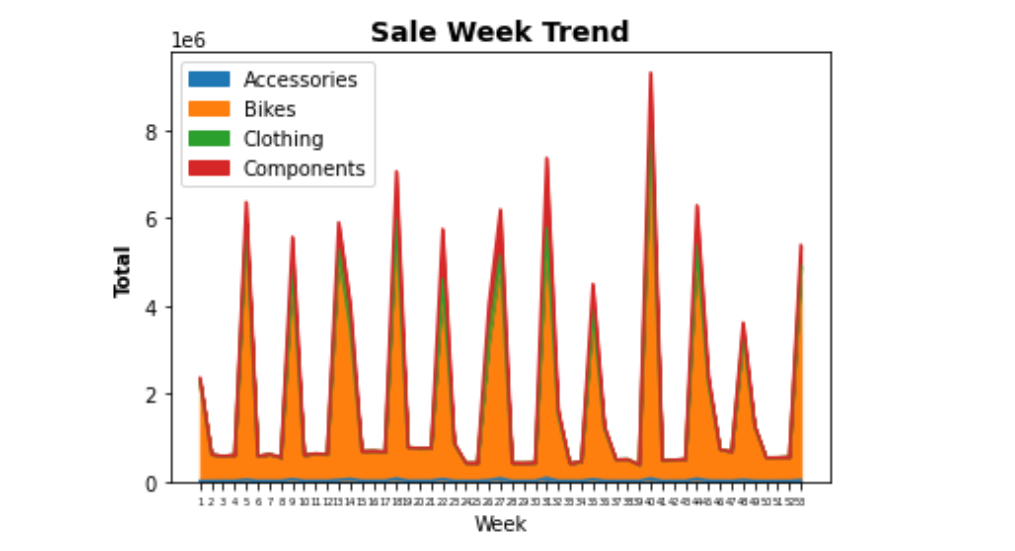
由于后面集中圖形使用較少,這里不再展示數據文件,直接上代碼:
散點圖
import matplotlib.pyplot as plt
import pandas as pd
data = pd.read_excel('./excel文件/home_data.xlsx',index_col='id')
data.plot.scatter(x='sqft_living',y='price') # 房子面積 價位
plt.show()
結果如下:
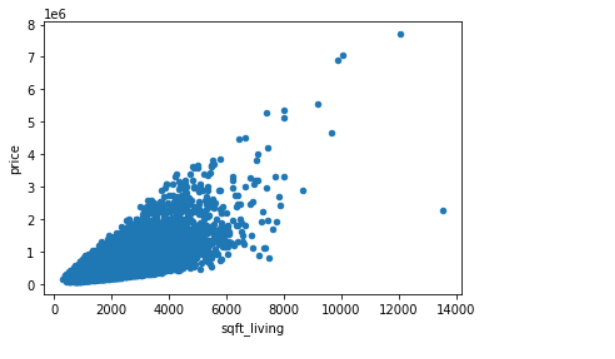
該圖形繪制的是在某地區房子價位與房子面積的分布關系;
直方圖
import matplotlib.pyplot as plt
import pandas as pd
data = pd.read_excel('./excel文件/home_data.xlsx')
data['sqft_living'].plot.hist(bins=60) # bins 表示柱子的數量
plt.xticks(range(0,max(data['sqft_living']),500),rotation=90,fontsize=6)
plt.show()
結果如下:
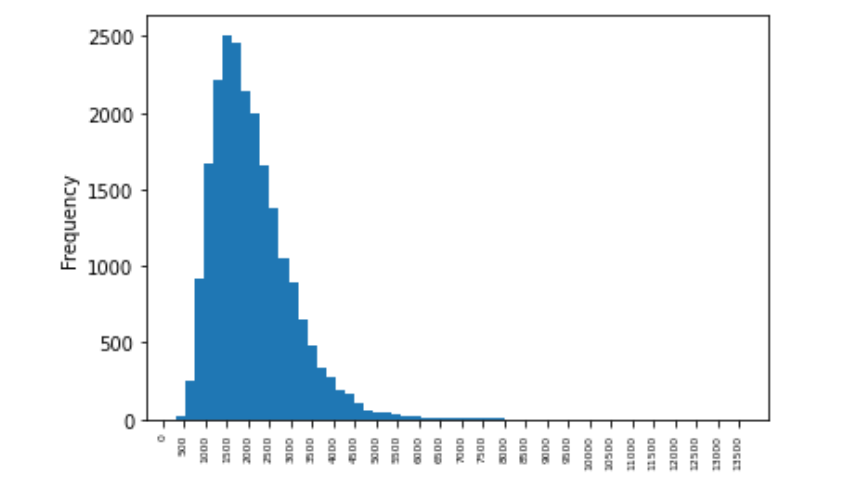
該圖表示某地區房子的價位的分布情況。
總結
以上就是使用pandas結合matplotlib繪制一些基本常用圖形的例子,當然了例子是固定的,圖形是靈活的,我們還是要根據不同的數據表,結合不同的現實狀況,繪制不同的圖形達到我們的目的。